输错密码常导致iphone停用
很多人都喜欢给自己的苹果手机设置密码,但有时手滑几次都输入了错误密码导致手机停用,那么iphone已停用怎么办呢?下面就给大家带来iphone已停用怎么办的三个解决方法。
iPhone被停用解决办法方法一:连接iTunes刷机解锁。
步骤1、首先打开iTunes,用数据线将iPhone连接到电脑,要同电脑操作。
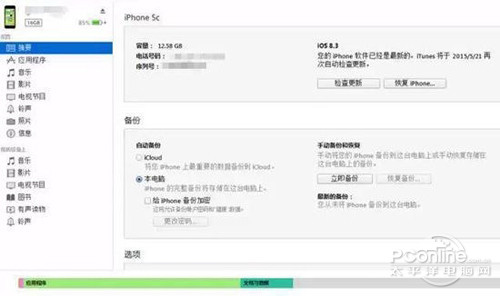
步骤2、连接电脑,电脑会自动识别你iPhone(前提是你已经安装有iTunes软件),进入 iTunes后会看到如上图的界面,此时点击“备份”,开始备份你手机数据。
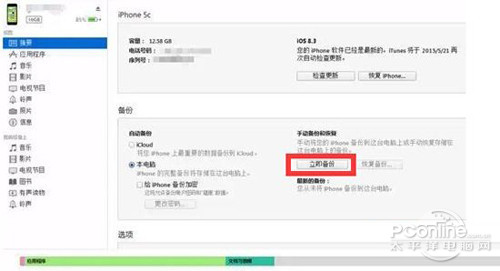
步骤3、一直等待数据备份完成,点击“恢复iPhone”按钮,这时分为两种情况:(1)如果 iTunes内已有最新固件就会自动刷机;(2)如没有,iTunes会自动下载最新的固件,下载完 后才呢过后开始恢复你的iPhone,下载具体时间你的网络决定。
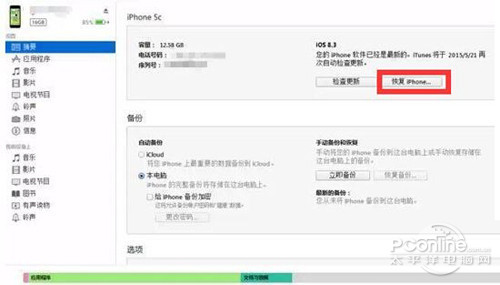
步骤4、等待iPhone刷机完成,刷机成功后,开始恢复原来的手机数据,这时我们iTunes中的 “恢复备份”。
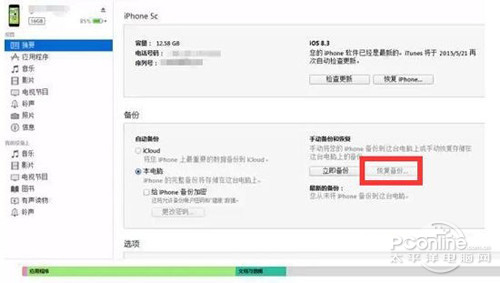
iPhone被停用解决办法方法二:
登陆你的iCloud,使用iCloud进行解锁。
步骤1、打开电脑,在电脑端登陆iCloud。(www.icloud.com)
步骤2、点击“查找我的iPhone”
步骤3、这样iCloud就会通过网络去定位你的设备。然后在定位选项中选择“清除iPhone”, 自然你的iPhone被停yoga状态也被清除了,然后依照系统指示去做。
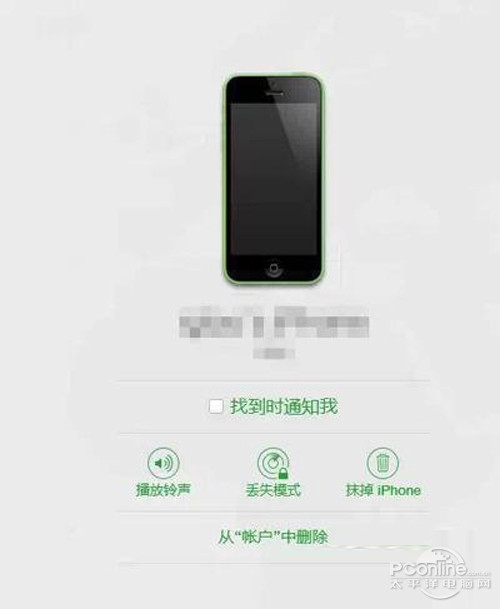
关于iphone已停用怎么办的问题,以上这个方法前提是你曾经登录过你的iCloud,且在iCloud中打开了”查找我的iPhone“选项才可以,并且过程中要求联网,清除数据无法恢复。
iPhone被停用解决办法方法三:
如果iPhone/iPad已经显示“需要连接iTunes进行解锁”的话,就必须通过iTunes才可以,且这个过程是无法备份数据的。
步骤1、手机关机,正常关闭iPhone
步骤2、用数据线将你的iPhone连接到电脑,同iTunes连接
步骤3、按住iPhone的“home键”不放,直到设备出现“连接iTunes”的提示后,再松开(iOS8系统后, iTunes的logo就变成红色了,之前iOS系统为蓝色)。
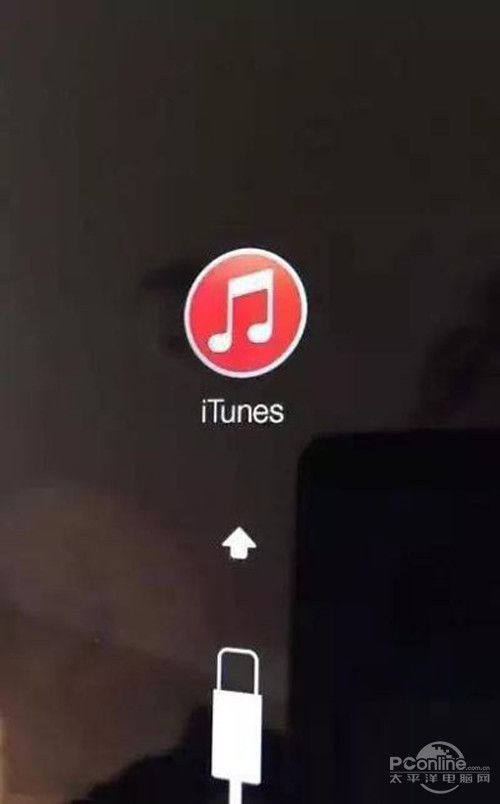
步骤4、后面就按照介绍的方法一操作即可,基本上都是一致的。
以上就是iphone已停用怎么办的三个解决办法,要注意刷机解锁以后,激活过程需要插入SIM卡,并且全称需要WIFI联网,如果之前有iCloud的账号的话还要登录苹果ID和密码才能完成激活过程。
掌握了以上任意一种方法,再也不用担心iphone又停用啦!


